Տեսաֆայլերի միացումը, բառի լայն իմաստով, կոչվում է խմբագրում: Հետեւաբար, նույնիսկ տեսանյութի երկու բեկորների նման պարզ սոսնձման համար, դուք ստիպված կլինեք օգտվել վիդեո խմբագրելու ծրագրակազմից, ինչպիսին է Pinnacle Studio- ն:
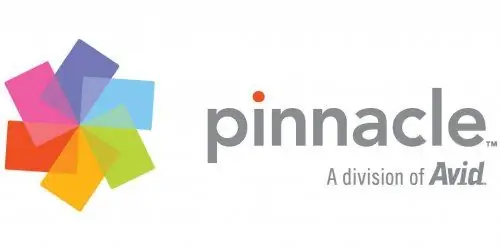
Անհրաժեշտ է
Pinacle Studio ծրագրակազմ:
Հրահանգներ
Քայլ 1
Երկու avi- ֆայլերի միացումը կարող է իրականացվել օգտագործելով հսկայական քանակությամբ տեսանյութերի խմբագրման ծրագրակազմ ՝ և՛ վճարովի, և՛ անվճար: Այնուամենայնիվ, պարզ խմբագրման համար լավագույն ծրագրաշարը Pinnacle Studio- ն է, որը նախատեսված է ոչ գծային խմբագրման համար: Այս ծրագիրը վճարովի է, բայց գործառույթների և ինտուիտիվ ինտերֆեյսի առումով դժվար թե անվճար անալոգներ գտնի: Տեղադրեք Pinnacle Studio ծրագիրը ձեր համակարգչում և ակտիվացրեք այն լիցենզիայի բանալիով: Դրանից հետո գործարկեք ծրագիրը:
Քայլ 2
Startingրագիրն սկսելուց հետո բացեք տեսանյութերի խմբագրման ռեժիմը ՝ տեսախցիկի տեսքով պատկերակով կոճակը սեղմելով: Windowրագրի պատուհանի վերին մասում կբացվի մի տեսակ ֆայլերի կառավարիչ, որի միջոցով կարող եք նշել ծրագրի համար անհրաժեշտ avi- ֆայլի ուղին: Դրանից հետո բացեք այն կրկնակի կտտոցով: Դրանից հետո ծրագրի պատուհանի վերևում կհայտնվի վիդեո ֆայլի սցենարբորդ: Ընտրեք բոլոր շրջանակները և քաշեք դրանք Pinnacle Studio- ի պատուհանի ներքևի հատվածի ժամանակացույցի վրա: Դրանից հետո, նույն կերպ, բացեք երկրորդ վիդեո ֆայլը, որը ցանկանում եք միացնել առաջինին: Ընտրելով նրա ամբողջ պատմվածքի տախտակը, այն նույն կերպ տեղափոխեք խմբագրման ժապավենի:
Քայլ 3
Փրկեք Pinnacle Studio նախագիծը երկու վիդեո ֆայլերը ժամանակացույցին միացնելուց հետո: Դա անելու համար օգտագործեք Ctrl + S ստեղնաշարի դյուրանցումը կամ «File» -> «Save As …» հրամանի հաջորդականությունը: Փրկելուց հետո կտտացրեք պատուհանի վերին ձախ մասում գտնվող «Արդյունք ֆիլմ» կոճակին: Ֆիլմի ելքի կարգավորումներում ընտրեք նպատակակետի պահոցը ՝ խնայելու համար, ինչպես նաև ապագա ֆայլի ձևաչափը ՝ avi: Ֆիլմ ստեղծելու կարգից հետո երկու avi ֆայլերից ստեղծված վիդեո ֆայլը կտեղադրվի ձեր կողմից նշված թղթապանակում:






